食わず嫌いを直そう、小学生の知識で統計データを可視化する(その3):山浦恒央の“くみこみ”な話(75)(2/2 ページ)
4.図による表現
表.2で作成した度数分布表を図で表すと、データの傾向をさらに把握しやすくなります。いろいろな種類の図がありますが、今回は「ヒストグラム」を使用します。
ヒストグラムは、縦軸に度数、横軸に階級を取って表す図で、あらゆる分野で使える「グラフの王様」です。直感的にデータの大小や傾向が分かるので、言葉や文字を認識できない赤ん坊でも、「大きい物」を選べそうです。「視覚的に分かりやすい」という極めて原始的な感覚は、データを分析する上で非常に重要です。
ヒストグラムの作成には、Excelにアドインの分析ツールを使用すると、簡単に作成可能です。表.2をヒストグラムで表すと以下の図になります。
| 表.1 クラスの身長データ | |
|---|---|
| あるクラスの生徒の身長 | 136 cm、138 cm、139 cm、144 cm、141 cm、142 cm、143 cm、142 cm、146 cm、146 cm、151 cm |
表.1と図.1を比較してください。同じ内容なのに、見え方は全くの別物です。今持っている知識や経験を使うだけで、これだけ大きい違いが出ます。グラフで表すと、「140〜145」にデータが偏っていることや、データが中心にある傾向を把握でき、表.1では分かりにくいデータの傾向が容易に理解できます。
グラフによる図式表現は小学校でも学習することですが、ソフトウェア開発のデータ解析でも非常に有効な手法となります。この強力な利点を再認識して頂ければ幸いです。非常に簡単にできることですが、視覚的にデータを解析でき、強力なツールになります。
ソフトウェア開発系において、ヒストグラムを使用した度数分布表は、例えば、縦軸をプロジェクトの件数、横軸をステップ数やFPとして、どの程度の規模のプロジェクトが何件あるかなど、全体を把握する場合などに便利です。
今回は、ヒストグラムを使用しましたが、Excelでは、折れ線グラフ、円グラフ、レーダーチャートなど、他の図もありますので、状況やデータの特性に合わせていろいろな図を使用してみるとよいでしょう。クリック1回で、同じデータがいろいろな図式表現に変化します。この強力なツールを利用しないのはもったいないのです。
5.終わりに
今回は、度数分布表とヒストグラムを使用した簡単なデータ分析の方法を紹介しました。数学的手法を使用した分析も重要ですが、今ある知識だけでも簡単なデータ分析は可能です。また、ヒストグラムは、開発時の問題発見の可視化にも使用していますので、改善活動の一環として適用するのも良いでしょう。
次回は、平均や標準偏差など、少し難しそうな(難しそうに見える)統計手法の基本を紹介します。
東海大学 大学院 組込み技術研究科 准教授(工学博士)
関連記事
 食わず嫌いを直そう、統計分析での「4つのデータ分類」(その2)
食わず嫌いを直そう、統計分析での「4つのデータ分類」(その2)
「統計」と聞くだけで及び腰になる気持ちも分かりますが、ツールの充実した今、そう難しいものではありません。第一歩として、統計における「数値の種類」について、理解を進めましょう。 食わず嫌いを直そう、統計分析は意外に簡単(1)
食わず嫌いを直そう、統計分析は意外に簡単(1)
ソフトウェア開発においてデータの重要性は言うまでもありませんが、「統計的に分析せよ」と言われると腰の引ける人も多いはずです。ですが、ツールの充実した今、そう難しいものではありません。まずは統計分析の「御利益」を知って、食わず嫌いを克服しましょう。 「悪いバグ」のケーススタディ(バグの少数例)
「悪いバグ」のケーススタディ(バグの少数例)
筆者の研究室で、ゲームに見られるバグの「悪いバグ」をさらに分類したところ、大きく分けて13種に分類できました。上位6種で75%を占めますが、今回は悪いバグの「少数派」について説明していきます。- 連載記事「山浦恒央の“くみこみ”な話」
Copyright © ITmedia, Inc. All Rights Reserved.
組み込み開発の記事ランキング
- 京セラがウェアラブル空中ディスプレイを試作、新開発の「メタレンズ」で実現
- NVIDIAが生み出す半導体産業の“正の循環”、AIフィジックスが新たな原動力に
- マイクロバブルで微細流路内に数mmの流れを生成、外部ポンプ不要の冷却技術に
- Rapidusが半導体回路の設計期間を半減する支援ツールを投入、一部は無償提供へ
- 3225Mで1.25kV対応の静電容量15nFの積層セラコン、COG特性は世界初
- 布製の人協働ロボ向けセーフティ人感知センサー、貼り付けや巻き付けが可能
- 進化を続けるパナの“画竜点睛”の通信規格Nessum 通信インフラとして需要が拡大
- ArmベースCPUと最大45TOPSのNPUを搭載する小型AIモジュールを発表
- 歩行中の人物を顔と虹彩の組み合わせで生体認証、1台の小型カメラで高精度識別
- ヤマハが車載スピーカーの新技術を開発、バネで車体パネルに伝わる振動を抑制
コーナーリンク
よく読まれている編集記者コラム
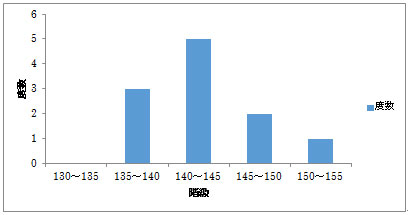 図1 ヒストグラムの例
図1 ヒストグラムの例

